あまり使う機会はない機能ですが、ハイパーリンクと一緒に書式も削除するハイパーリンクの削除の代わりに、書式だけは残すハイパーリンクのクリアという機能がExcelでは提供されています。
ハイパーリンクのクリアの使い方
ハイパーリンクの作り方、解除方法など基本操作はこちら。
ハイパーリンクを作ると、自動的に下線+青文字という書式が設定されます。
ハイパーリンクを作ると、自動的に下線+青文字という書式が設定されます。
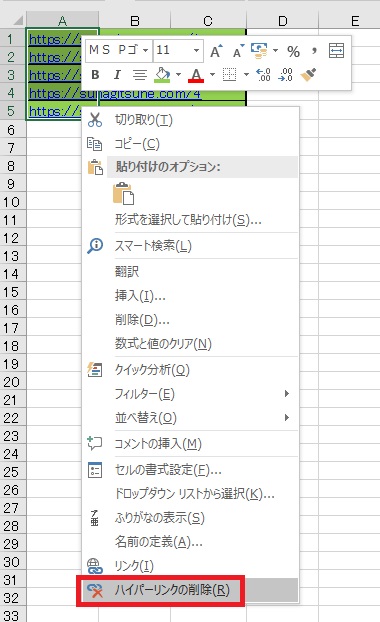
なので解除する時はこの書式も一緒に消して元通りにしてくれるのですが、たとえば罫線や背景色など書式を設定したハイパーリンクに対してハイパーリンクの削除を行うと、
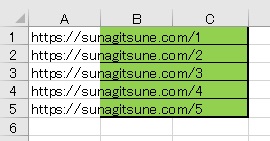
関係ない書式も一緒に削除されてしまいます。
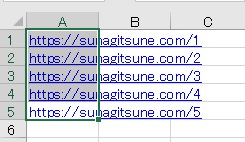
これを避けるために、書式だけはそのまま残す機能がハイパーリンクのクリアです。
まずクリアする範囲を選択し、
まずクリアする範囲を選択し、
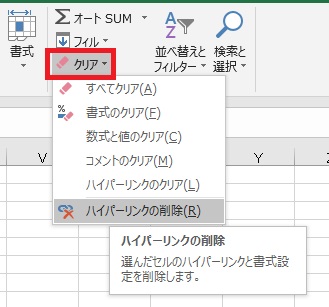
ホームタブの右のほうにあるクリアをクリックします。ここでハイパーリンクの削除を選ばず、
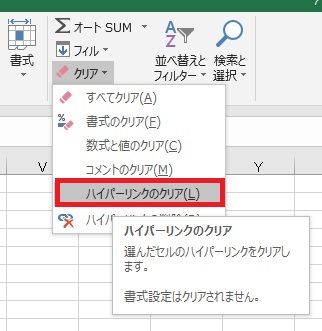
ハイパーリンクのクリアをクリックしてやれば、
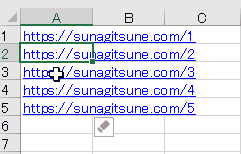
書式はそのままリンクだけが解除され、見た感じハイパーリンクっぽいのにクリックしてもジャンプしない文字列ができあがります。
もし下線をON/OFFしたいのであればホームタブのフォント内下線、
文字色の変更は同じくフォントにあるフォントの色などから可能です。
ハイパーリンクがONでも下線・文字色は変更可能です(ただし編集すると元に戻る)。
ハイパーリンクがONでも下線・文字色は変更可能です(ただし編集すると元に戻る)。

Excel(エクセル):ハイパーリンク
Excelにおけるハイパーリンク関連操作等まとめです。
ハイパーリンクとは、要するに文字をクリックすると他のページやセルに飛ぶアレです。テキストAをクリックするとAを解説するテキストBへ飛ぶ……というような「文脈を超える」テキストをハイパ...

Excel(エクセル):削除、クリア
Excel関連削除/クリア系の処理、操作まとめです。操作で言えば、選択した状態でDeleteを押せば大体消せるはずです。また文字入力中は、カーソルの位置からBackSpaceを押せば、左に向かって文字を削除していくことが可能です。
セルで...
























コメント